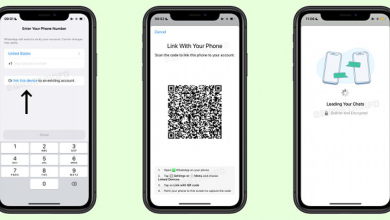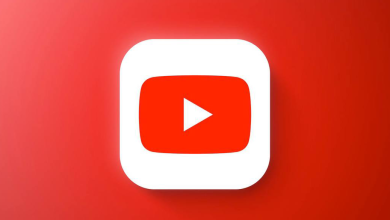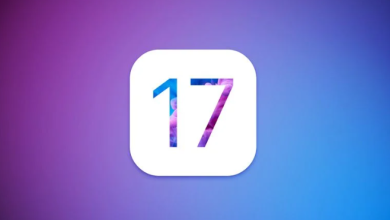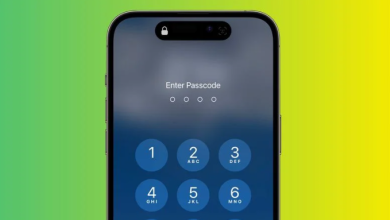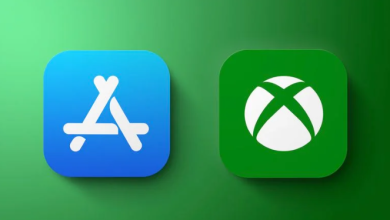مُؤخرًا نجح فريق Unc0ver في كسر حماية جميع أجهزة iPhone و iPad و iPod touch العاملة بنظام تشغيل iOS 13.5.
بمعنى آخر، هذا يعني أن كل جهاز iOS حديث اليوم يمكن كسر الحماية عنه. وقد نشر موقع 9to5mac طريقة تفصيليّة لكيفيّة عمل جيلبريك لنظام تشغيل iOS 13.5 باستخدام أداة Unc0ver
ملاحظة/ بطبيعة الحال لا تنصح آبل باستخدام الجيلبريك (كسر الحماية) كونه يُؤدي إلى مخاطر آمنية، إلا أن مسؤولية ذلك تقع على عاتقك.
كيفية عمل جيلبريك لنظام تشغيل iOS 13.5 باستخدام Unc0ver على نظام macOS
الخطوة 1: على جهاز Mac، قم بتنزيل AltStore لنظام macOS من altstore.io، وانتقل إلى Applications
الخطوة 2: افتح AltStore وستجد التطبيق في شريط القائمة.
الخطوة 3: انقر فوق رمز شريط قوائم AltStore وحدّد تثبيت مكون إضافي للبريد Install Mail Plug-in.
الخطوة 4: انقر فوق Install Plugin في المربع المنبثق وأدخل كلمة مرور المسؤول.
الخطوة 5: انقر فوق “OK” في نافذة تأكيد “Install Mail Plug-in”.
الخطوة 6: افتح تطبيق البريد وانتقل إلى البريد Mail ← التفضيلات Preferences وانقر على زر إدارة المكونات الإضافية Manage Plug-ins تحت علامة تبويب عام General.
الخطوة 7: ضع علامة على المربع المجاور لـ AltPlugin.mailbundle وانقر فوق تطبيق Apply وRestart Mail.
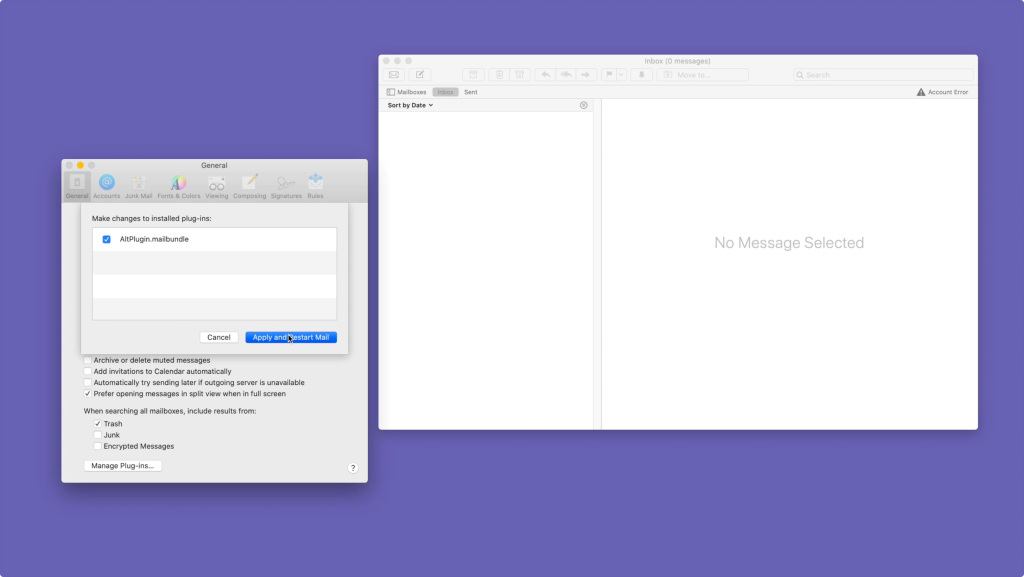
الخطوة 8: قم بتوصيل جهاز iOS الخاص بك الذي يعمل بنظام iOS 13.5 بجهاز Mac عبر كابل Lightning – USB وافتح نافذة Finder للعثور على جهازك تحت Locations في الشريط الجانبي لـ Finder.
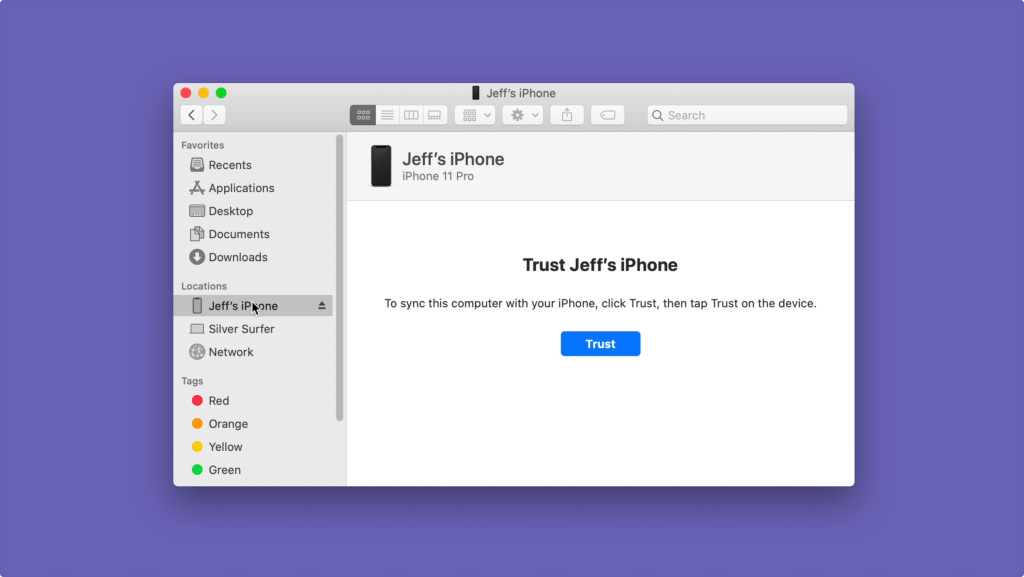
الخطوة 9: حدّد جهازك، وانقر فوق Trust، إذا لم يتم بالفعل إنشاء علاقة ثقة بين جهاز Mac وجهاز iOS. تأكد من النقر على زر Trust في النافذة المنبثقة التي تظهر على جهاز iOS الخاص بك أيضًا.
الخطوة 10: انقر فوق رمز شريط قائمة AltStore، وحدّد Install AltStore، وحدّد اسم جهاز iOS الخاص بك.
الخطوة 11: عند المطالبة، أدخل معرف آبل وكلمة المرور الخاصة بك للمصادقة وتحميل AltStore. بعد بضع ثوانٍ، يجب أن يظهر رمز AltStore على الشاشة الرئيسية لجهاز iOS.
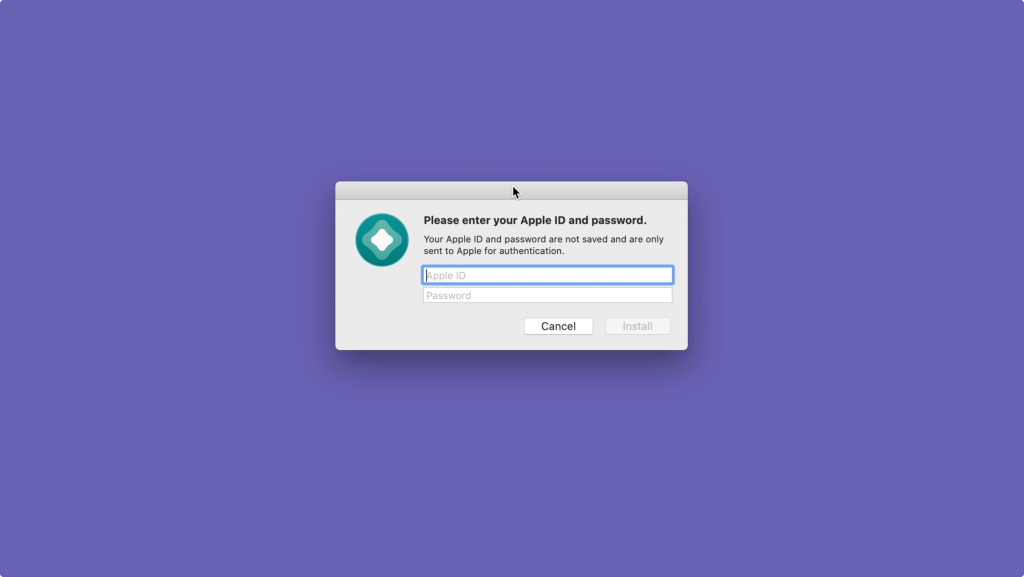
الخطوة 12: انتقل إلى الإعدادات من ثم عام وأخيرًا إدارة الأجهزة Device Management، واضغط على لوحة Apple ID واضغط على Trustثم اضغط على Trust مرة أخرى.

الخطوة 13: قم بتشغيل AltStore على الشاشة الرئيسية وتأكد من تشغيله.
الخطوة 14: افتح Safari وانتقل إلى unc0ver.dev
الخطوة 15: انقر فوق زر Open في Alt Store وانقر فوق Open مرة أخرى في النافذة المنبثقة لـ “AltStore”. سيتم إعادة فتح متجر Alt Store وسيبدأ تنزيل Unc0ver.
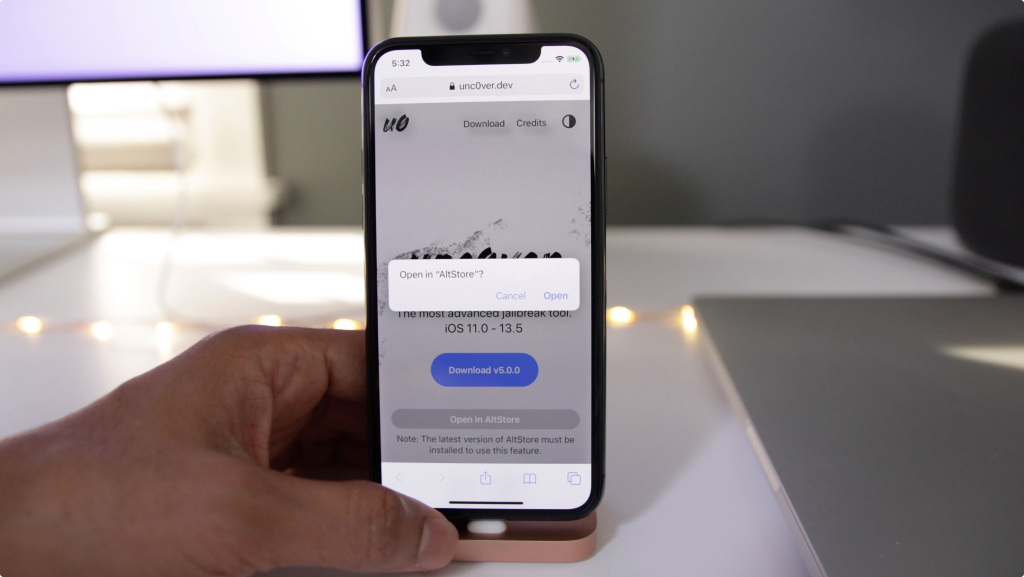
الخطوة 16: في صفحة “Welcome to AltStore” التي تظهر، أدخل معرف Apple ID وكلمة المرور للمصادقة وتحميل تطبيقات إضافية.
الخطوة 17: بمجرد الانتهاء من تنزيل Unc0ver، انقر فوق زر “7 Days” لتثبيت أداة كسر الحماية Unc0ver على جهاز iOS الخاص بك.
الخطوة 18: اضغط على أيقونة Unc0ver على الشاشة الرئيسية، واضغط على زر Jailbreak لبدء عملية كسر الحماية. سيتم إعادة تشغيل جهازك.
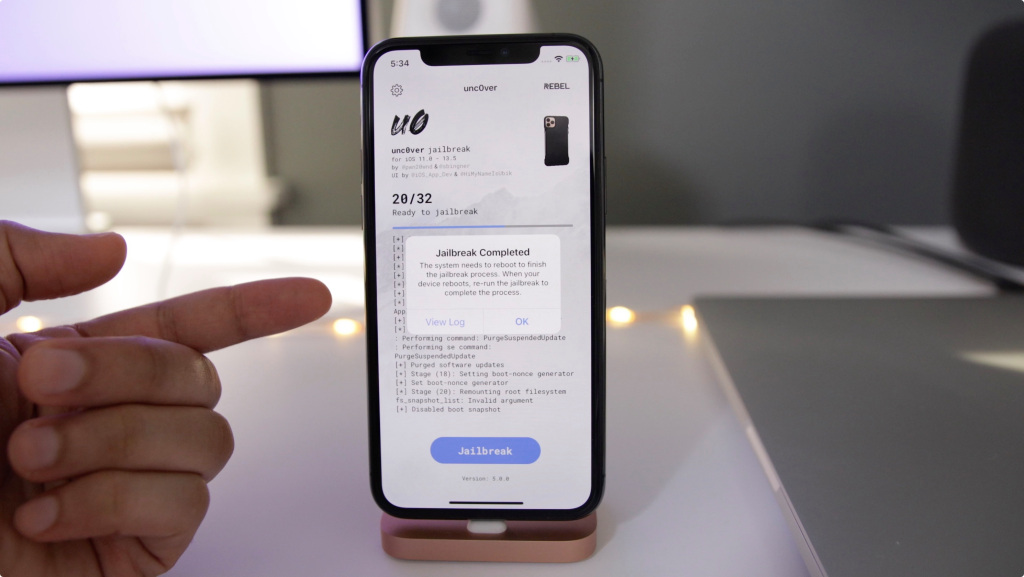
الخطوة 19: عند إعادة التشغيل، قم بتشغيل تطبيق Unc0ver مرة أخرى، واضغط على زر Jailbreak مرة أخرى لإكمال كسر الحماية. سيتم إعادة تشغيل جهازك مرة أخرى.

الخطوة 20: قم بتشغيل تطبيق Cydia الذي يظهر على الشاشة الرئيسية لبدء تثبيت واستخدام تطبيقات، وسمات، وتعديلات جيلبريك، وما إلى ذلك.
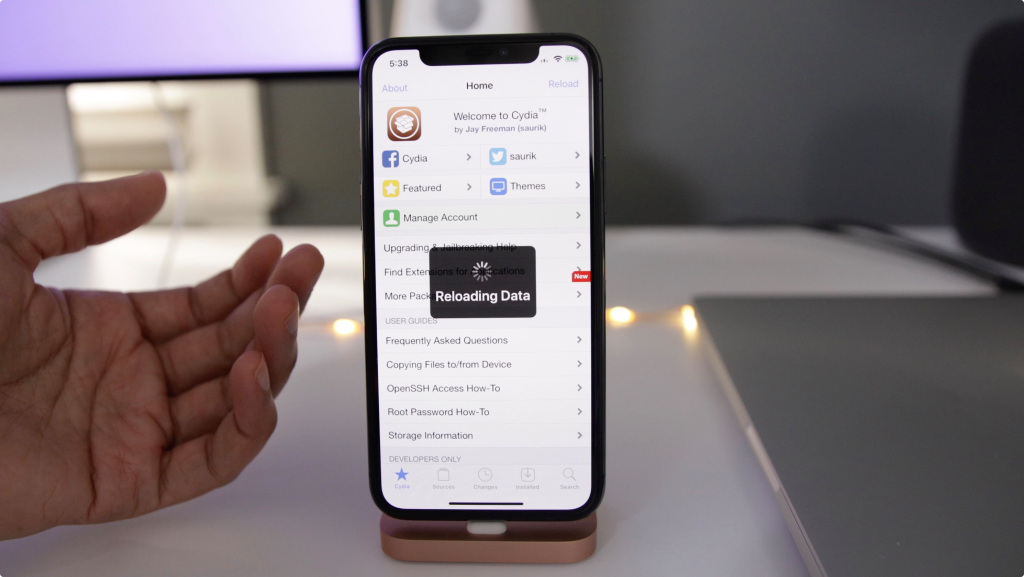
إليك هنا مقطع الفيديو للتطبيق العملي بالتفصيل لجميع الخطوات السابقة: